如何重装电脑系统win7 电脑系统一键重装win7教程
如何重装电脑系统win7?重装电脑系统是解决电脑出现各种问题的一种有效方法。在本文中,我们将介绍如何重装电脑系统Win7的步骤和注意事项。
注意事项:备份重要数据。在开始重装电脑系统之前,务必备份重要的文件和数据。可以通过装机工具备份,或者自行备份,将它们复制到外部硬盘、云存储或其他可靠的存储设备中。这样做可以确保在重装系统过程中不会丢失任何重要的文件。
电脑系统一键重装win7教程
一、一键下载工具
1、下载最新版本的win7系统安装工具,然后打开运行。
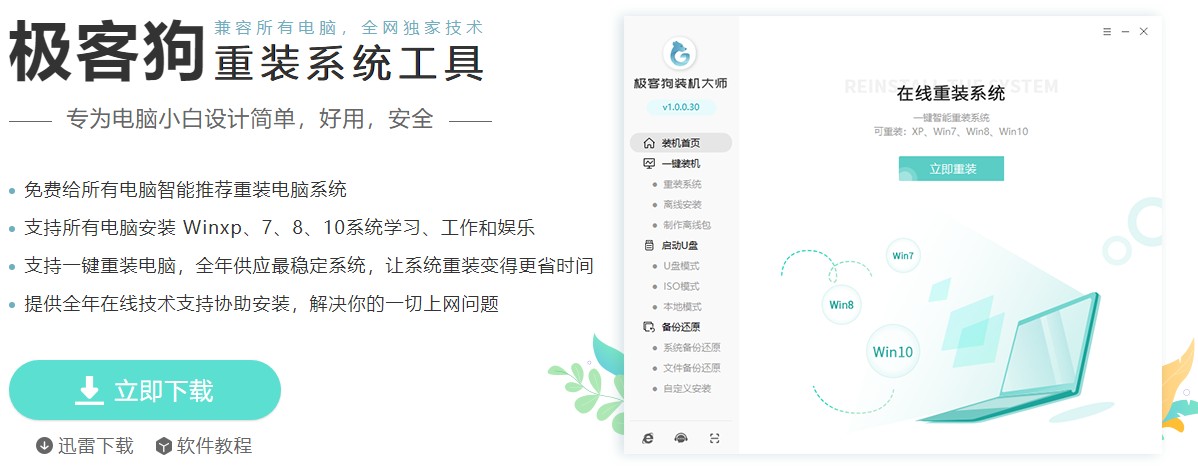
2、注意!为确保工具运行正常,请先关闭防火墙和退出杀毒软件。
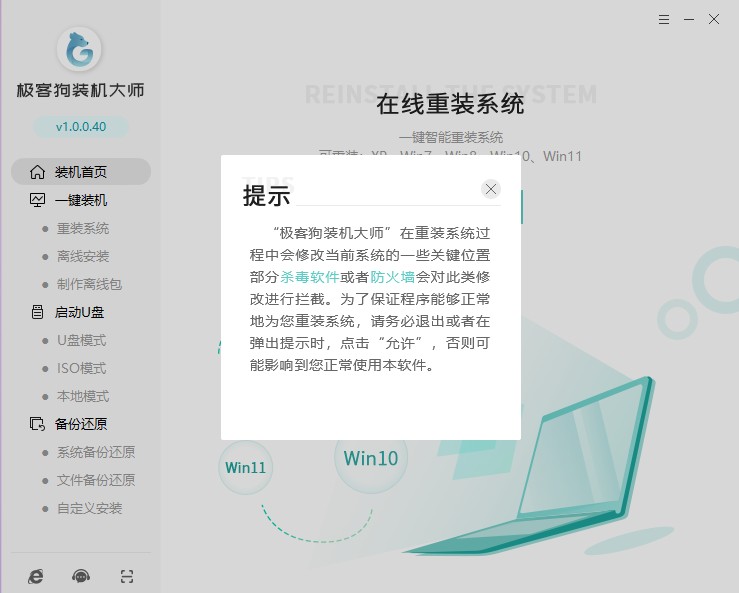
二、一键重装系统
1、点击“立即重装”。
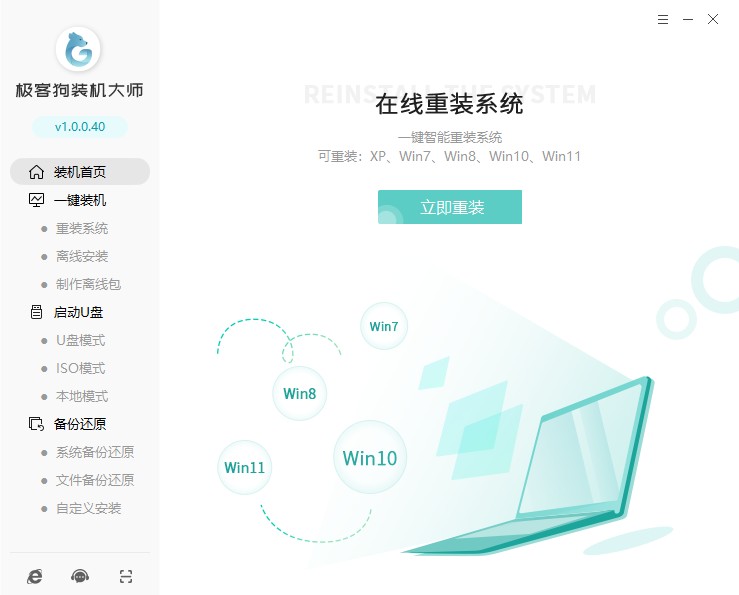
2、根据需要选择系统。
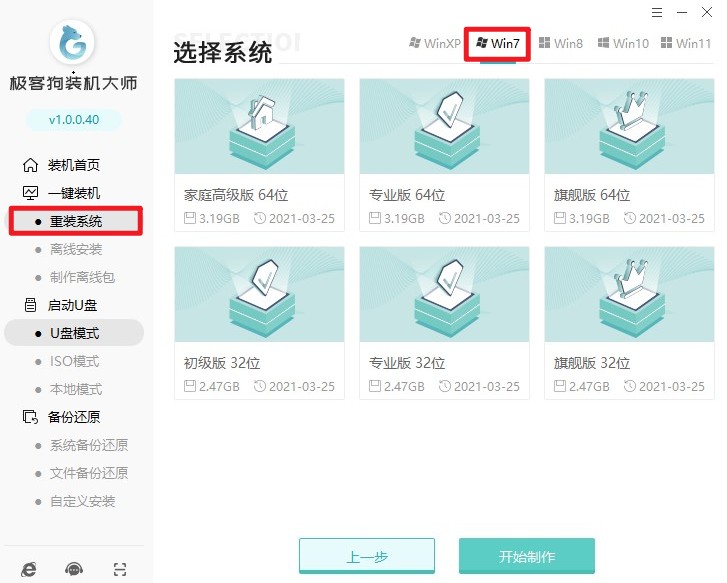
3、工具推荐了一些常用的软件,选择后可以帮助您安装到系统里面。
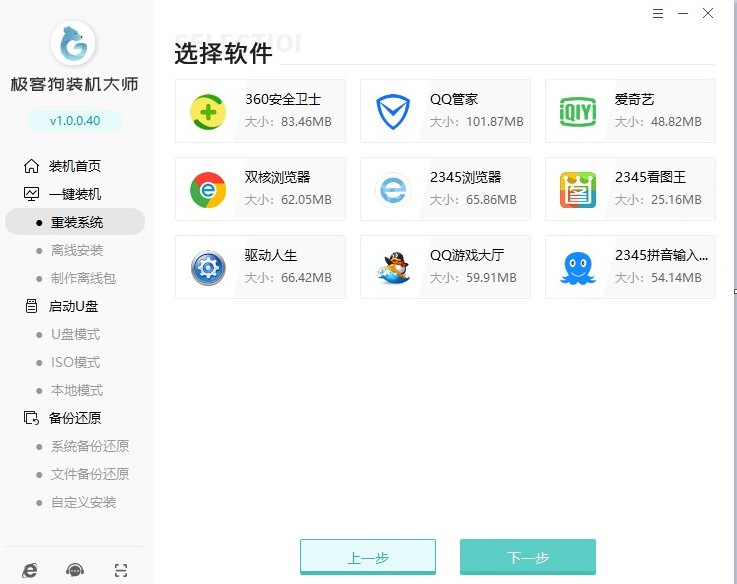
4、选择文件备份,例如“我的文档”、“收藏夹”、“桌面”等,选择完以后点击“开始安装”。
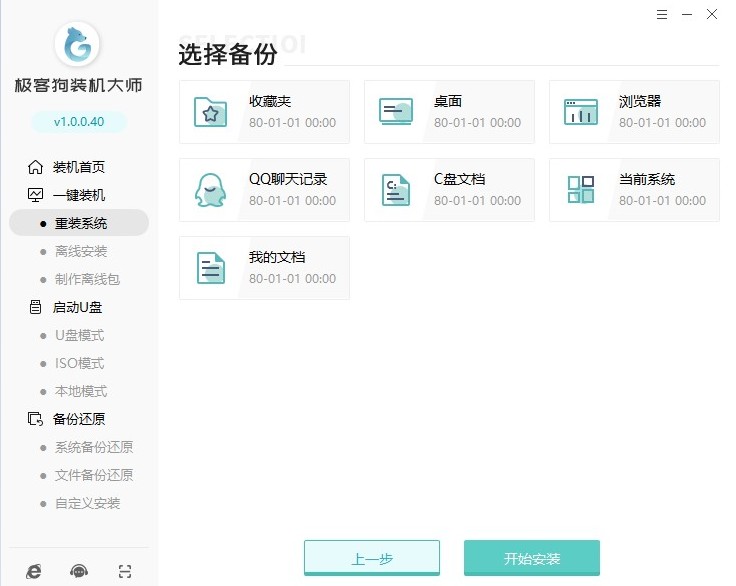
5、资源下载中,自动下载我们选择的系统文件、系统软件等等,请耐心等待。
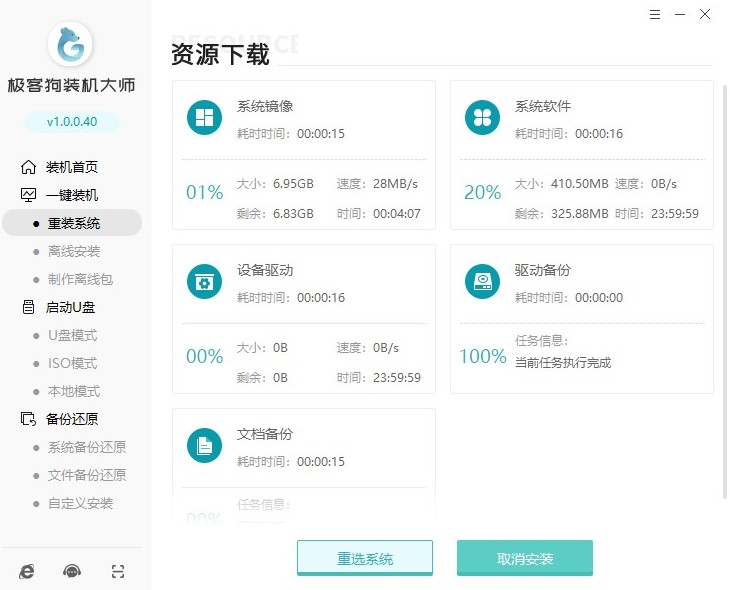
6、系统资源顺利下载后,开始进入安装部署,部署完成进入10s倒计时自动重启电脑。
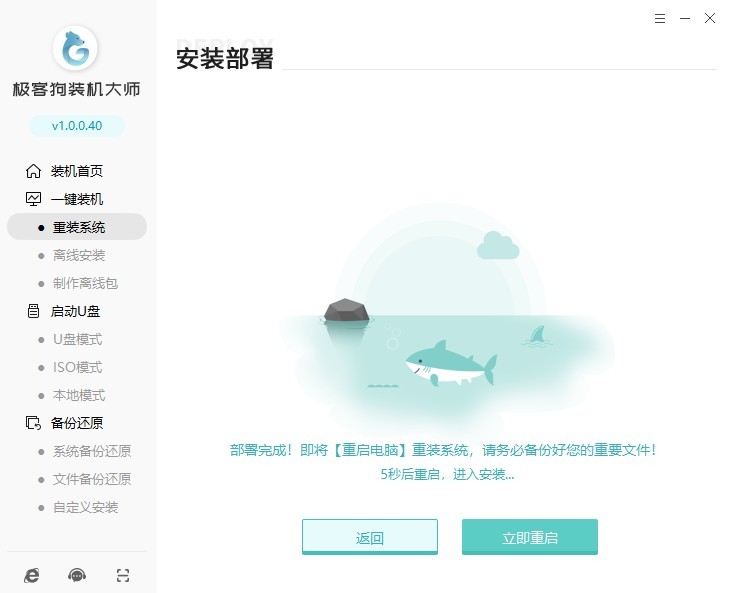
7、在启动器管理页面,选择“GeekDog PE”按回车进入PE系统。

8、进入PE系统桌面后,无需任何操作,等待工具自动进行安装系统,安装完成后会自动重启的。
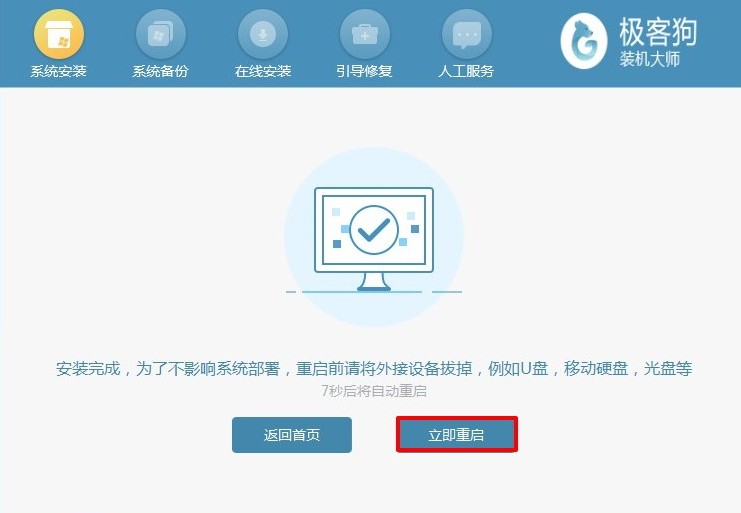
9、等待系统安装完成重启后,工具会自动对系统进行部署,并安装驱动与软件,稍等片刻就可以使用系统了。

重装电脑系统Win7可能需要一些时间和耐心,但它是解决电脑问题和提高系统性能的有效方法。通过备份重要数据、准备安装工具、开始安装和安装软件以及恢复备份数据,您可以顺利完成重装系统的过程。记住,在进行任何操作之前,请确保备份重要数据,以免丢失。
原文链接:https://www.jikegou.net/win7/2885.html 转载请标明
极客狗装机大师,系统重装即刻简单
一键重装,备份还原,安全纯净,兼容所有

